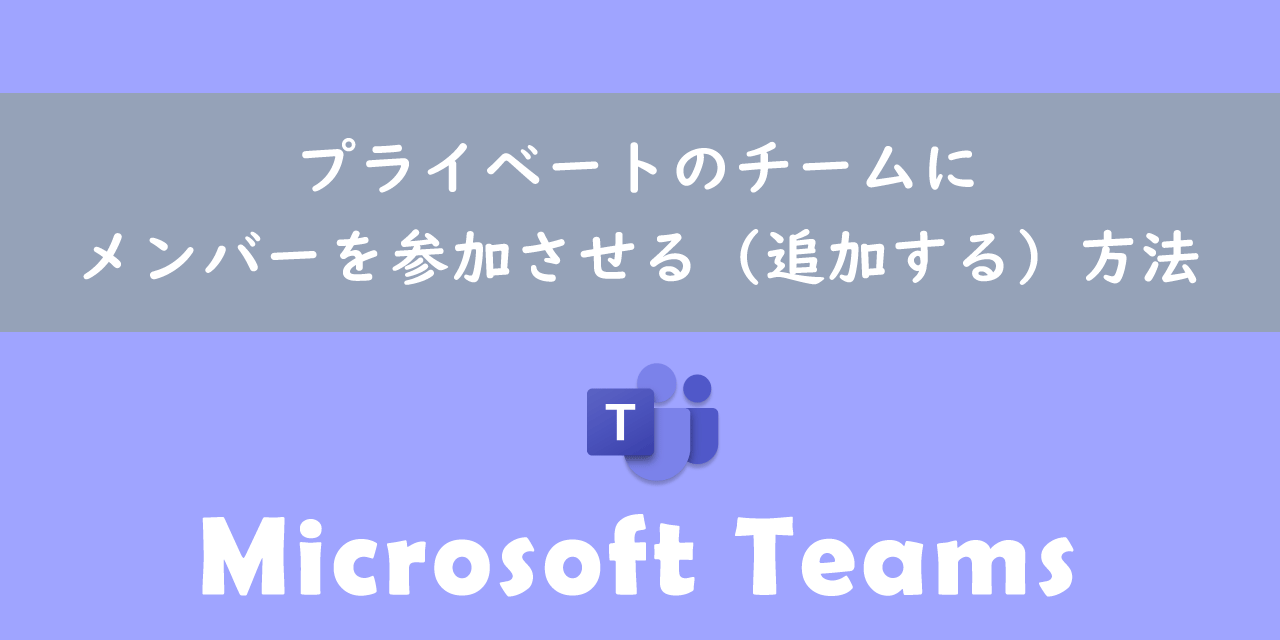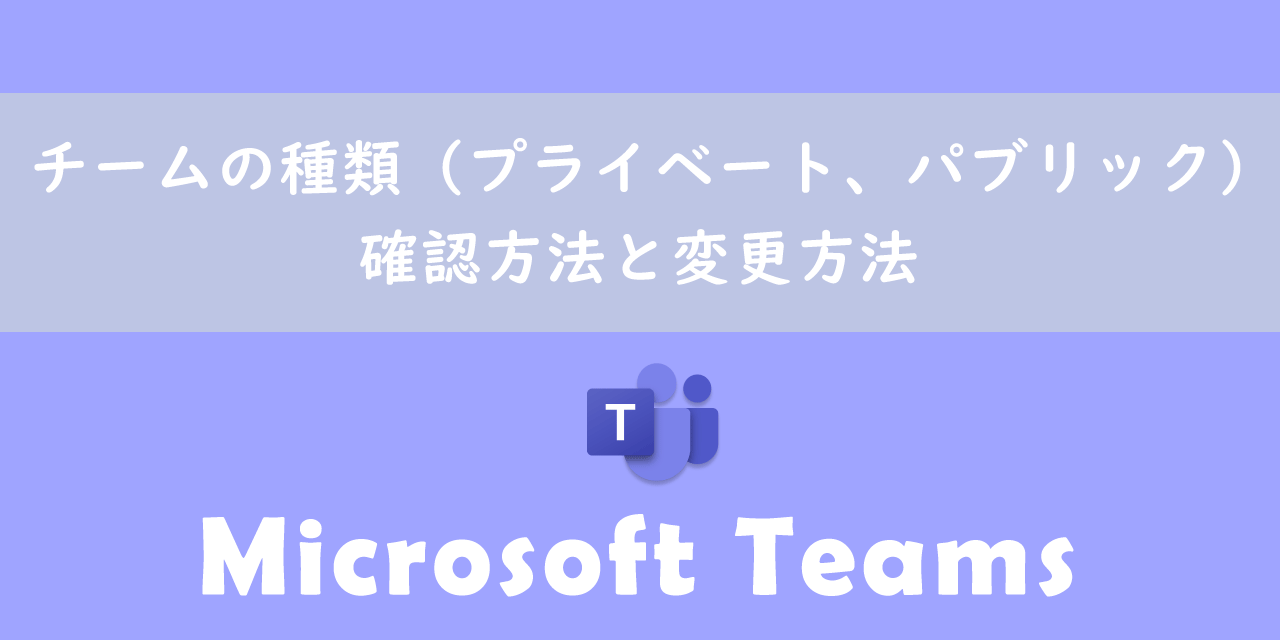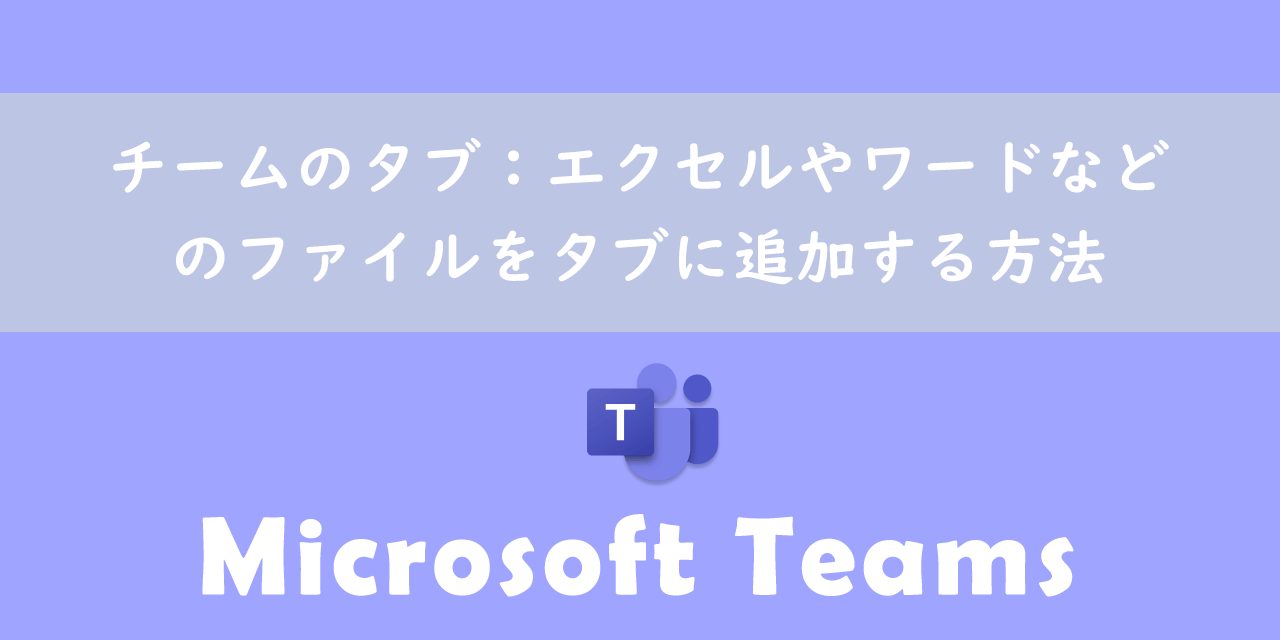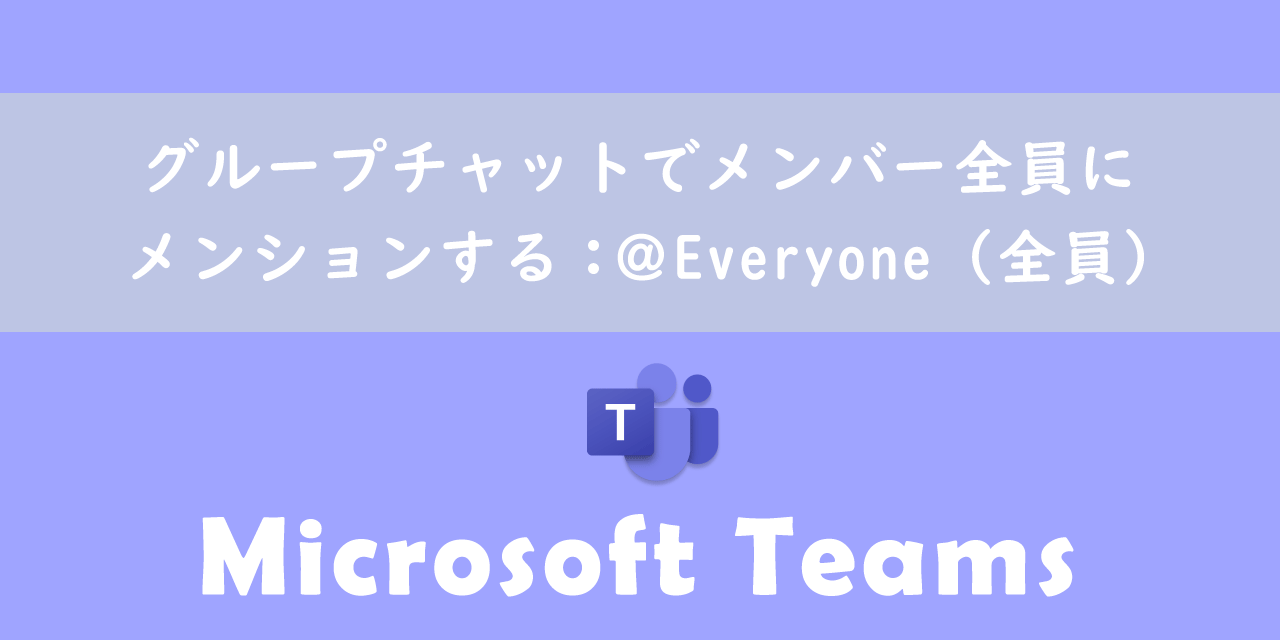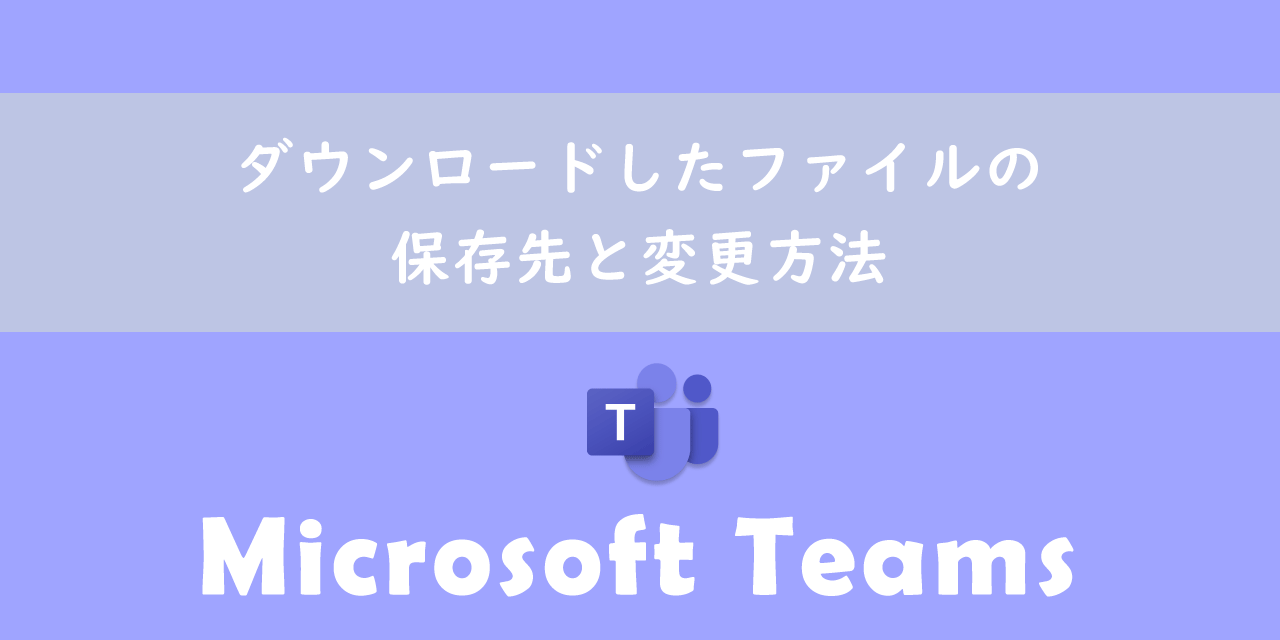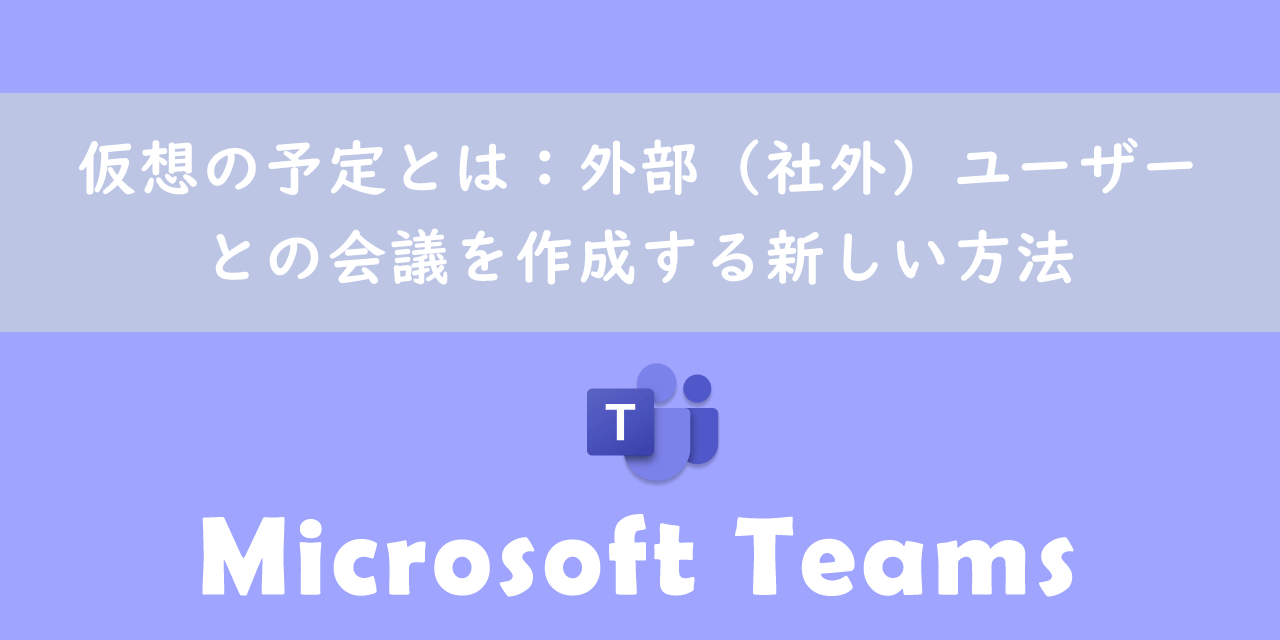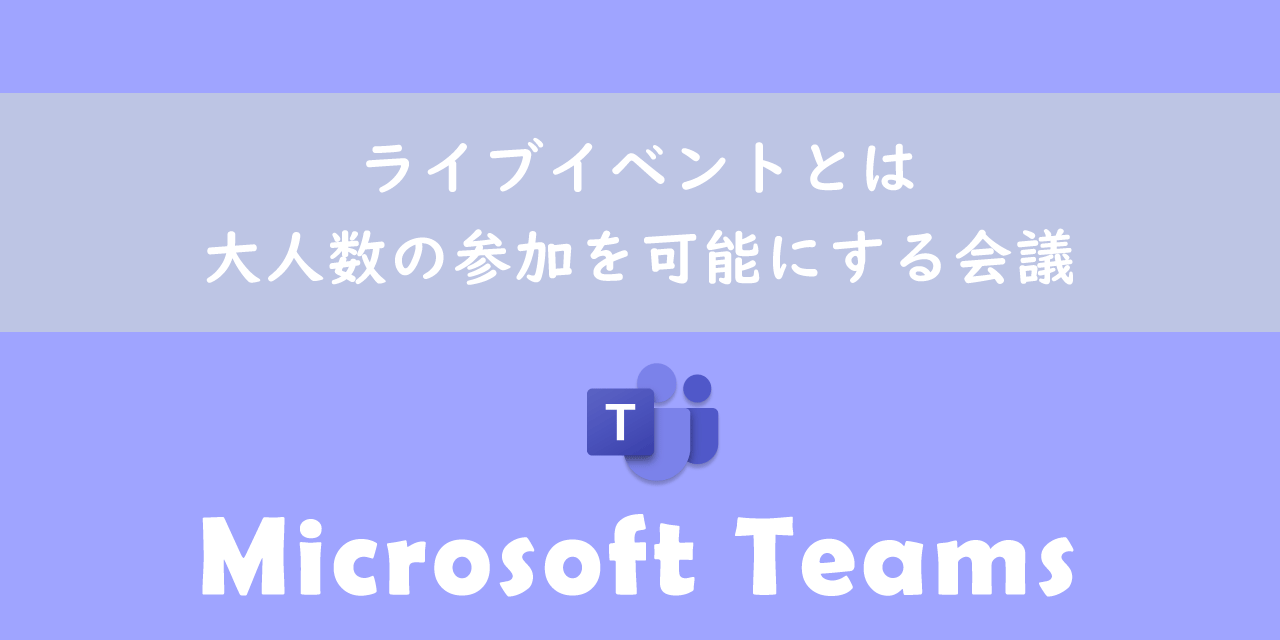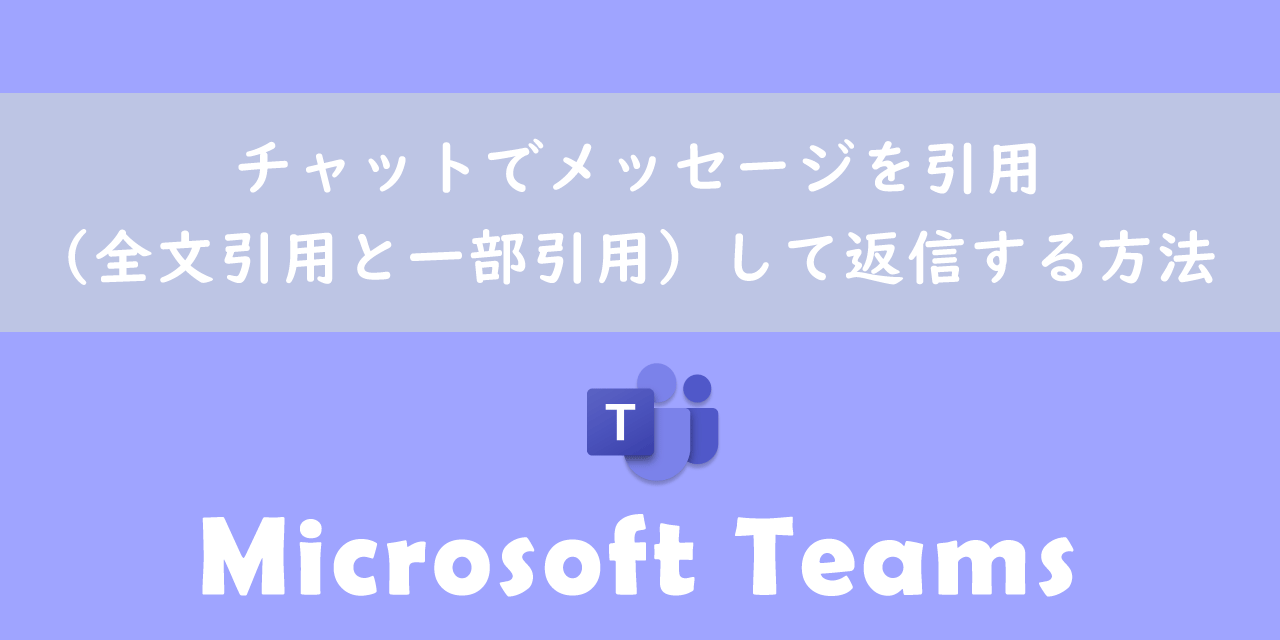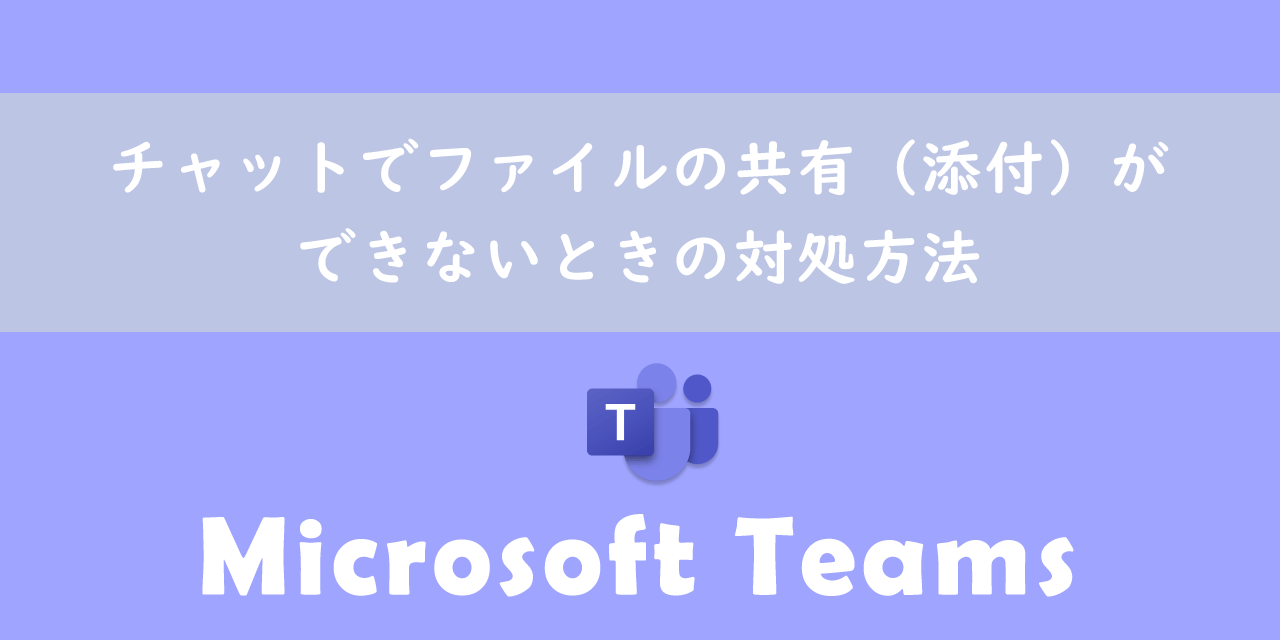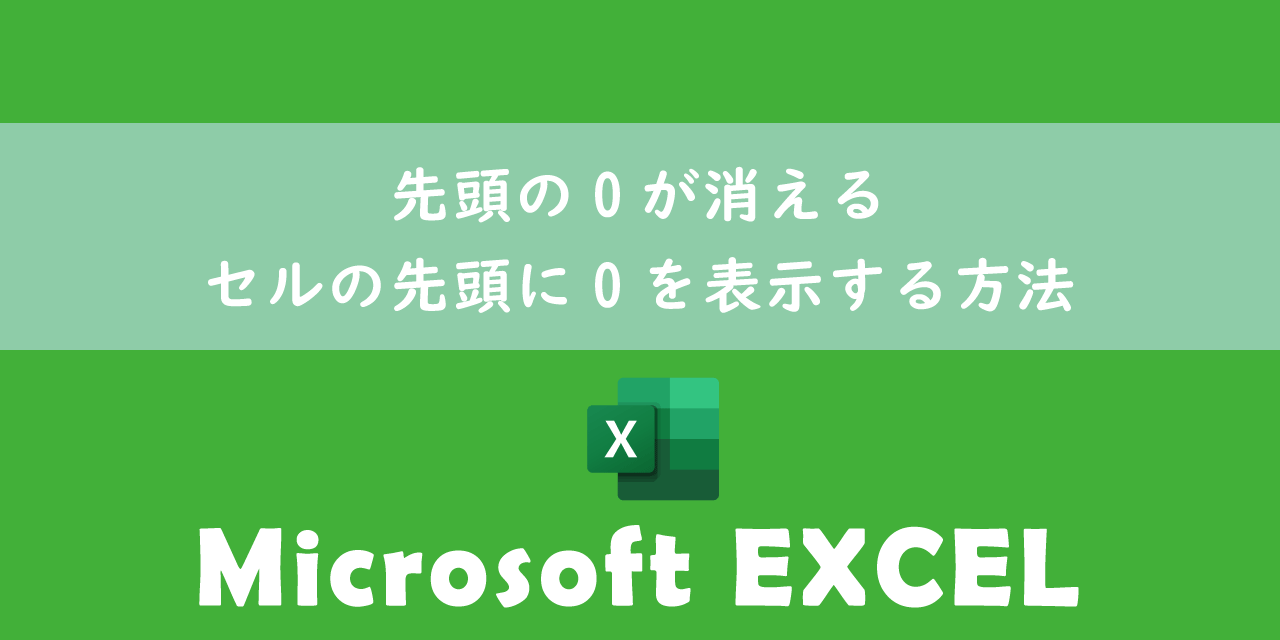【Teams】エクセルライブ(Excel Live):会議でエクセルを共同編集可能にする
 /
/ 

本記事ではMicrosoftのTeamsにおける、エクセルライブ(Excel Live)について詳しく解説していきます。
今までは会議中にエクセルの画面を共有することしかできなかったため、会議参加者に直接編集してもらうことはできませんでした。しかしTeamsの新機能「Excel Live」を使用することで会議参加者とエクセルを共同編集することが可能となりました。
本記事を通して、Teamsのエクセルライブ(Excel Live)について理解を深めてください。
エクセルライブ(Excel Live)とは
エクセルライブ(Excel Live)とはTeamsミーティング中にエクセルの表示、そして会議参加者で共同編集ができる機能です。
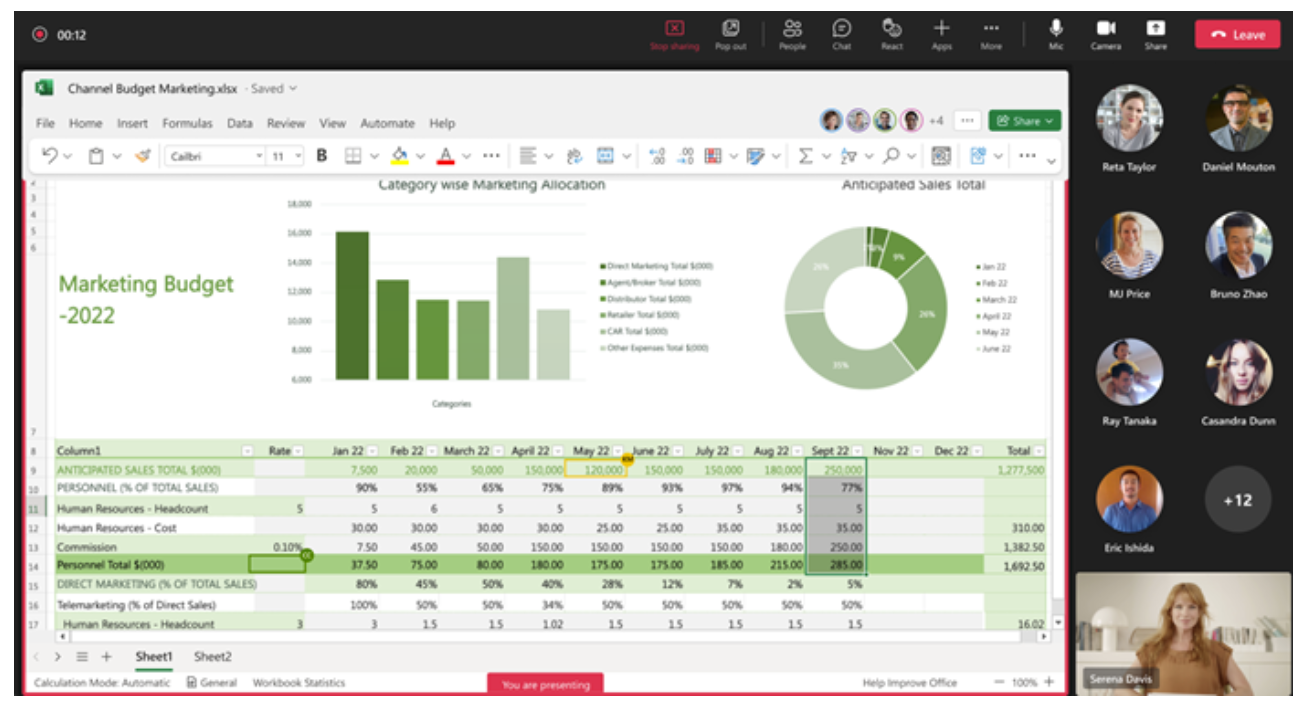
エクセルライブは2022年後半に追加された機能です。2021年に追加された「PowerPoint Live」に続き、エクセル版が追加された形になります。「PowerPoint Live」については以下記事をご参照ください。

【Teams】Web会議でのPowerPointによるプレゼンテーション方法:PowerPoint Live
これまではエクセルの画面を会議参加者に画面共有することはできましたが、会議参加者と共にエクセルを編集することはできませんでした。Teamsによる会議中にパソコンの画面を共有する方法については以下記事をご参照ください。
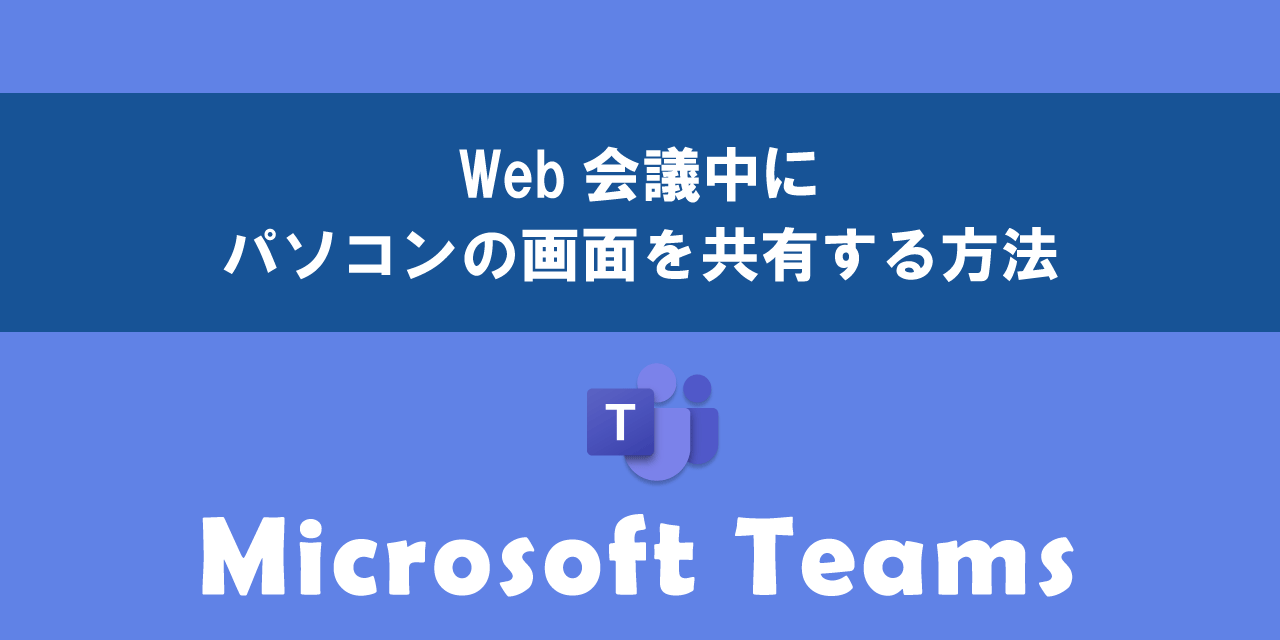
【Teams】Web会議中にパソコンの画面を共有する方法
「PowerPoint Live」と同じようにExcel Liveを使うことで会議をより効率的に進めることができるようになりました。
またExcel LiveはTeamsアプリだけでなくWeb版Teamsからも利用することができます。
エクセルライブ(Excel Live)の使用方法
Teamsで会議を作成・参加する方法
エクセルライブは会議中に使用する機能のため、まずは会議を行う必要があります。
Teamsで会議を作成する方法は以下の記事を参考にしてください。
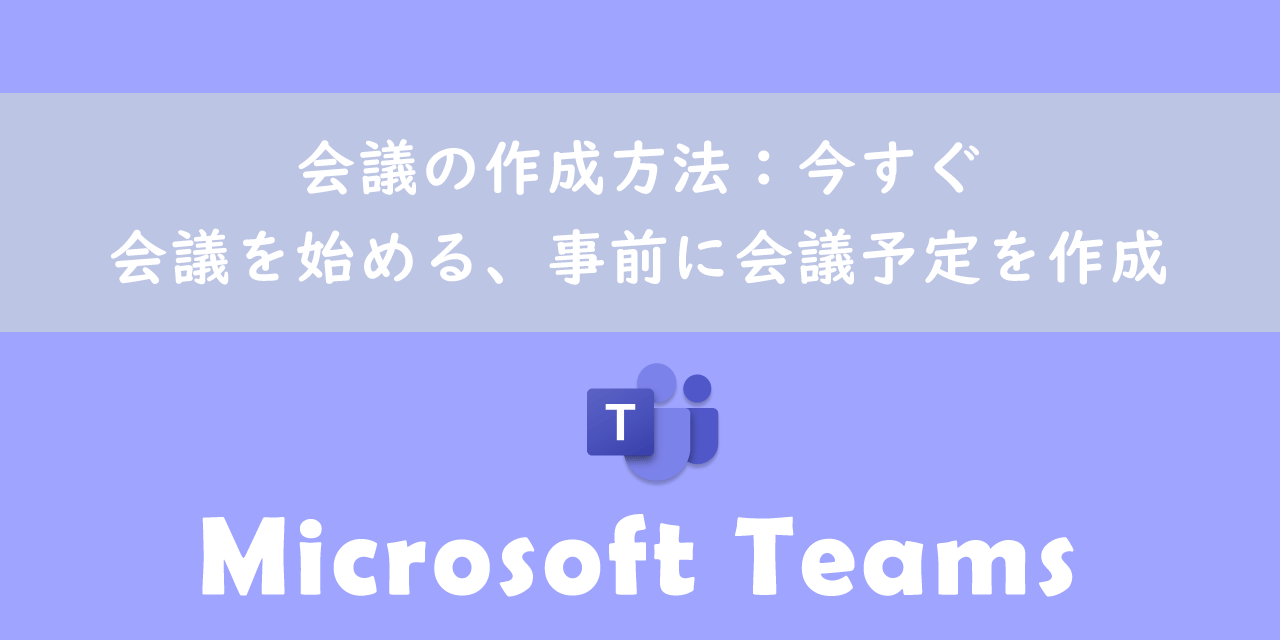
【Teams】会議の作成方法:今すぐ会議を始める、事前に会議予定を作成

【Teams】カレンダーから会議を作成・予約する3つの方法
Teamsで会議に参加する方法は以下の記事を参考にしてください。
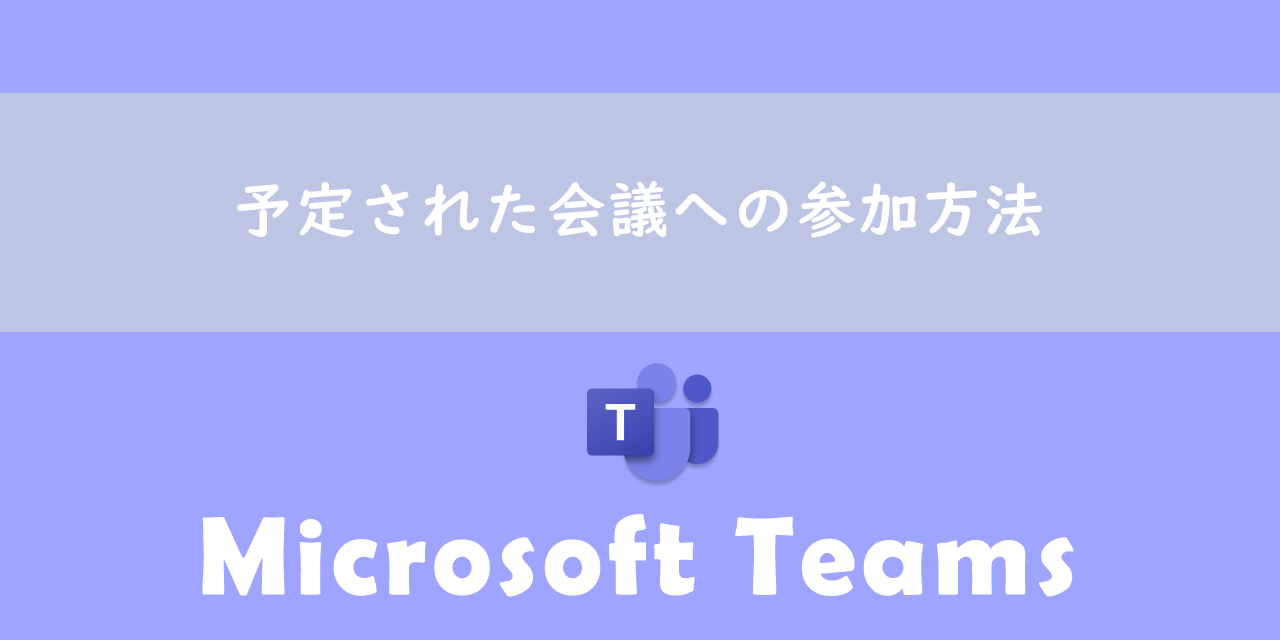
【Teams】予定された会議への参加方法
会議中にエクセルライブを使用する
エクセルライブ(Excel Live)を使ってエクセルを会議参加者と共同作業する方法は以下の通りです。
- 会議画面右上にある「共有」ボタンをクリック
- 表示された「コンテンツを共有」画面を下にスクロールし、Excelライブ(プレビュー)からエクセルを選択または「OneDriveを参照」か「コンピューターを参照」から共有したいエクセルを選択
- 「すべての参加者と共有しますか?」と聞かれますので「共有」を選択

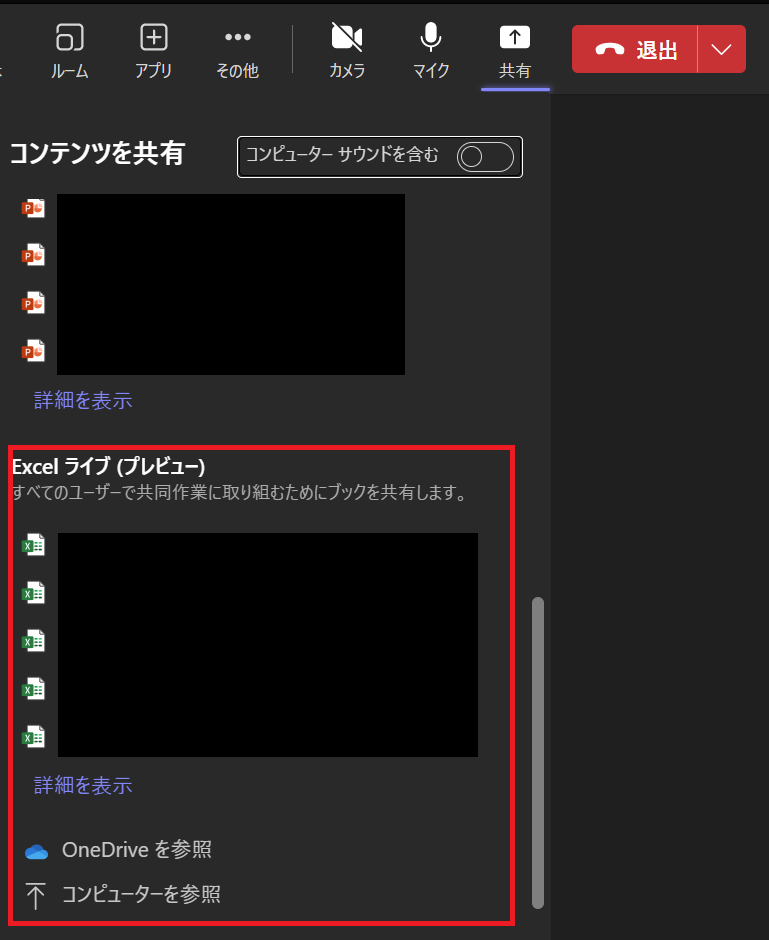
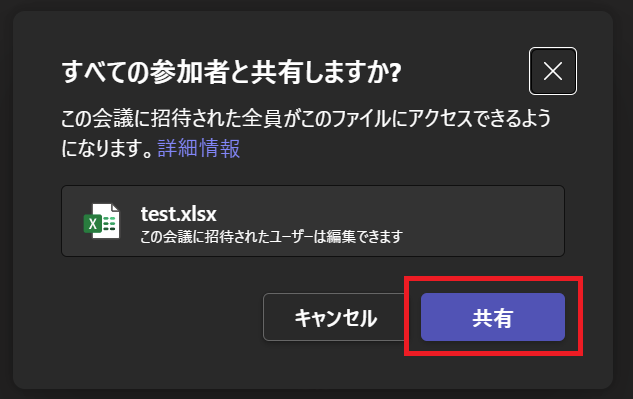
エクセルライブを通して共有したエクセルは、参加者誰もがエクセルを編集でき、誰がどこのセルを操作しているのかも視覚的にわかるようになっています。
まとめ
本記事「【Teams】エクセルライブ(Excel Live):会議でエクセルを共同編集可能にする」はいかがでしたか。
ミーティングをより効率的にしてくれるエクセルライブ、ぜひ利用してみてください。
Teamsにはその他にも仕事に役立つ機能が豊富に備わっています。以下記事では便利なTeamsの機能を紹介しています。ぜひ参考にしてみてください。

【Teams】機能一覧:仕事で活躍する便利な機能をまとめて紹介

 関連記事
関連記事